Table of Contents
- Wat zijn custom thread charts in Embird?
- Voorbereiden: Floriani-data verzamelen en je bronbestanden beschermen
- Stap-voor-stap: Floriani-kleuren toevoegen aan je eigen kaart
- Foutopsporing: wat als een nummer ontbreekt of de indeling hapert?
- Integreren en controleren in Embird
- Catalogus uitbreiden en bijhouden: best practices
- Uit de reacties: veelgestelde vraag over kant-en-klare kaarten
Wat zijn custom thread charts in Embird?
Een custom thread chart is jouw persoonlijke garencatalogus in Embird, gevuld met alleen die kleuren die jij bezit. Zo kies je tijdens het digitaliseren niet langer “ongeveer” uit een merkkaart, maar selecteer je exact de referentie die in je kast staat. Dat scheelt zoeken, gokwerk en verspilling.
Waarom zou je dit doen? Omdat je misschien meerdere merken en materiaalsoorten mixt (zoals rayon en polyester) en liever één samengestelde kaart gebruikt. In de video zien we bijvoorbeeld een aangepaste Marathon-kaart waarin zowel rayon als polyester samenkomen — eenvoudig en doeltreffend.
Pro tip
- Maak één uniforme naamvolgorde en hou die vol: Eigen label (bijv. je naam of studio), Merk, Materiaal (Polyester/Rayon), Kleurnaam, RGB. Consequentie is hier sneller dan elke keer nadenken “hoe deed ik het ook alweer?”.
Voorbereiden: Floriani-data verzamelen en je bronbestanden beschermen
De basis van deze werkwijze is verrassend simpel: een teksteditor en je referentiebestanden. In de video wordt Notepad gebruikt en een Floriani-kleurenkaart als bron. De eerste stap is die Floriani-kaart openen — maar dan wel een kopie. Je wil niet per ongeluk in het officiële referentiebestand rommelen.
- Open je Floriani-kleurenkaart in Notepad (als kopie op een veilige locatie).
- Open daarnaast je eigen custom kaart (bijv. jouw Marathon-versie) in een apart Notepad-venster.
- Controleer even dat je daadwerkelijk in het kopiebestand werkt, niet in het origineel.

Let op - De video toont dat een aantal opgevraagde nummers niet wordt gevonden. Dat kan betekenen dat jouw digitale kaart verouderd is of bepaalde entries mist. Werk dus met wat je wél hebt en vul aan wanneer je betrouwbare gegevens (incl. RGB) vindt.

Stap-voor-stap: Floriani-kleuren toevoegen aan je eigen kaart
Hier komt het handwerk: zoeken, kopiëren, plakken, aanpassen. Het proces is repetitief, maar daardoor ook goed te stroomlijnen.
Stap 1 — Zoek de juiste regel in de Floriani-kaart
Gebruik de zoekfunctie van Notepad en tik het gewenste nummer in. In de video worden verschillende nummers geprobeerd; sommige bestaan niet in de bron of zitten simpelweg niet in het bestand. Wanneer je een match vindt, markeer de héle regel.

Snel check
- Controleer of je de volledige regel selecteert (Merk, Nummer, Kleurnaam, RGB). Een klein stukje missen levert later inconsistenties op.
Stap 2 — Plakken in je custom kaart
Ga naar je eigen kaart en plak de regel precies waar je ‘m wilt hebben. Dit kan onderaan in een sectie of alfabetisch; kies een logische plek die je straks terugvindt.

Stap 3 — Personaliseren in vaste volgorde
De video hanteert een format als “Donna, Floriani, Polyester, Fandango, 243,24,74”. Het eerste label maakt meteen duidelijk dat het jouw aangepaste kaart is. Pas alle relevante delen aan zodat de structuur overal klopt.

- Vervang eventuele fabrikant-prefixen (zoals “PF”) consequent in je eigen conventie.
- Bewaar de exacte RGB-codes zoals in de bronregel staat.
Uit de praktijk - ‘PF199 Chocolate’ komt bijvoorbeeld terug als een aangepaste regel met dezelfde RGB, maar dan voorzien van je eigen prefix en materiaal.

Stap 4 — Herhaal voor andere kleuren
De kracht zit in de herhaling. De video laat zien hoe meerdere Floriani-tinten worden opgepakt en omgezet naar het persoonlijke format.

- Houd een kort lijstje bij van wat je hebt toegevoegd (bijv. in een tweede Notepad-tab of in een spreadsheet) zodat je later makkelijk kunt checken welke nummers al verwerkt zijn.
- Werk bij voorkeur in setjes van 3–5 kleuren: dat blijft overzichtelijk en je spot sneller een typfout.
Let op - Als je rij voor ‘Light Khaki’ (of andere kleur) kopieert, kijk dan altijd even of de RGB exact overkomt. Eén verkeerd cijfer verandert het schermvoorbeeld.

Snel check - Klopt de volgorde van jouw format nog steeds? Label, Merk, Materiaal, Kleurnaam, RGB. Even 10 seconden checken scheelt later speurwerk.
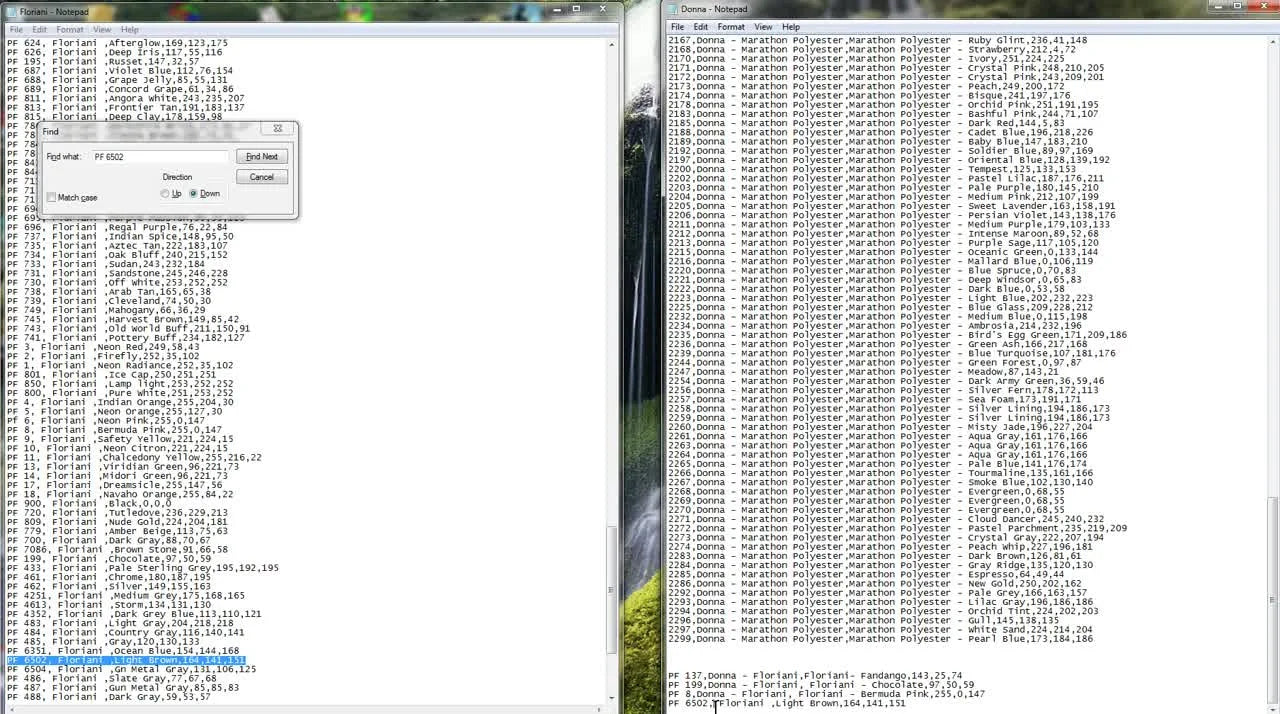
Foutopsporing: wat als een nummer ontbreekt of de indeling hapert?
Het zal gebeuren: je zoekt 083 of 703 en je bronbestand zwijgt. Of je vindt wel een regel, maar je aangepaste kaart wil later niet laden. Dit helpt:
- Nummer niet gevonden? Mogelijk is je digitale kaart verouderd. Noteer het nummer op je “missings”-lijst en ga door met een ander dat wél beschikbaar is.
- Format breekt? Kijk of je per ongeluk een komma of waarde hebt gemist. Consistentie van scheidingstekens (komma’s) is cruciaal.
- Onverwachte namen (bijv. ‘Chocolate’ die visueel meer rood oogt): gebruik de producentbenaming, maar vertrouw voor de weergave op de RGB-waarde die je exacte kleur op het scherm benadert.
Pro tip
- Blijf dichtbij de bron. Kopieer altijd de hele regel en personaliseer alleen velden die voor jouw format nodig zijn. Zo minimaliseer je kans op syntaxisfouten.
Integreren en controleren in Embird
Heb je een setje kleuren verwerkt? Sla direct op. Daarna open je Embird om te bevestigen dat jouw custom kaart leesbaar is en de nieuwe entries zichtbaar zijn in de catalogus.
1) Sla het Notepad-bestand op (Ctrl+S) en sluit indien nodig.

2) Start Embird en open de digitizing-module.

3) Plaats snel een eenvoudige vorm om een kleur op toe te passen.

4) Ga naar ‘Choose Color From Catalog’ en selecteer jouw aangepaste catalogus in de dropdown.

5) Scroll door de lijst: je zou de nieuwe Floriani-tinten zoals ‘Bermuda Pink’ en ‘Chocolate’ moeten zien.

6) Selecteer een kleur en pas ‘m toe op je vorm; zo check je meteen of alles werkt zoals bedoeld.

Let op
- Zie je je nieuwe entries niet? Dubbelcheck dan of je wel het juiste bestand hebt aangepast en opgeslagen, en of de naamvolgorde en komma’s kloppen.
Uit de reacties
- Een lezer vroeg of dergelijke kaarten ergens te koop zijn. Het antwoord uit de thread: er is geen zekerheid dat er kant-en-klare versies te koop zijn, en het maken valt mee — vooral als je een vaste routine volgt. magnetisch borduurringen
Catalogus uitbreiden en bijhouden: best practices
Naarmate je meer Floriani-tinten toevoegt, groeit de waarde van je kaart — mits je de orde bewaart. Zo pak je het duurzaam aan:
- Werk met batches en test tussendoor. Elke 5–10 toevoegingen even opslaan en in Embird checken voorkomt grote terugzoekacties.
- Documenteer beslissingen: gebruik je overal ‘Polyester’ voluit, of ‘Poly’? Noteer het zodat je later niet gaat twijfelen.
- Reserveer vaste tijd: twintig minuten per week kan genoeg zijn om je hele lade Floriani (en later Metro EMB) over te zetten.
- Maak back-ups van je custom kaart(en). Exporteer desnoods een datumversie bij grotere updates.
Snel check
- Zie je afwijkende schrijfwijzen (bijv. ‘Bermuda Pink’ vs ‘Bermuda pink’)? Kies één variant en corrigeer alles in één sweep voor je verder gaat.
Toepassing in je workflow
- Tijdens het digitaliseren kun je sneller schakelen tussen merken en materialen via jouw eigen samengestelde catalogus. Werk je met verschillende machines of frames, dan is het extra fijn dat je in Embird meteen de juiste kleurvarianten paraat hebt. brother pr1055x
Let op in de studio
- Gebruik je verschillende materialen (rayon, polyester) door elkaar? Label ze expliciet. Dat voorkomt dat je per ongeluk rayon kiest voor een project dat om polyester vraagt.
Pro tip
- Als je ooit besluit een andere merkkaart (bijv. Metro EMB) eveneens op te nemen, kopieer dan je formatbeslissingen. Zo blijft alles één taal spreken en kun je nog sneller filteren.
Kader: consistent werken met tools en accessoires
Hoewel de video zich richt op software en tekstbestanden, speelt je hardware-setup mee in hoe vlot je werkt. Wie vaak wisselt tussen verschillende werkstukken of frames, wil in Embird snel en zeker kunnen kiezen. Je custom kaart helpt daarbij, vooral wanneer je projecten combineert met diverse machines of toebehoren. mighty hoop
- Werk je veel met kledingstukken en dikkere materialen, dan wissel je mogelijk vaker naalden, spanning en stabilizers. Een kloppende kleurcatalogus voorkomt verwarring over tinten wanneer je in één sessie meerdere items afwerkt. bernina magnetisch borduurring
- Documenteer project-specifieke keuzes (bijv. kleurfamilies voor sportkleding vs. babycadeaus) zodat je toekomstige sessies sneller opstart. janome 550e magnetisch borduurring
- Werk je met industriële of semi-industriële platforms? Dan is het des te belangrijker dat je kleurselectie foutloos is. De tijdswinst door een custom kaart tikt vooral aan in seriewerk. tajima borduurring
Uit de reacties: veelgestelde vraag over kant-en-klare kaarten
In de commentaren kwam de vraag of dergelijke aangepaste kaarten ergens te koop zijn. Het antwoord uit de thread is kort: daar is geen zekerheid over. De maker benadrukt dat het bouwen van zo’n kaart niet moeilijk is. Zie het als een investering: je zet jouw eigen voorraad nauwkeurig om naar één duidelijke bron binnen Embird. Het kost even tijd, maar levert dagelijks gemak op — en je weet zeker dat elke kleur “in je catalogus” ook daadwerkelijk in je atelier ligt. magnetisch borduurringen for embroidery
Samenvatting en vervolgstappen
- Werk altijd in een kopie van de fabrikant-kaart en bewaar je custom kaart apart.
- Gebruik een vaste naamvolgorde en kopieer volledige regels inclusief RGB.
- Voeg kleuren toe in kleine batches, sla op, controleer in Embird en zet door.
- Houd een changelog of klein overzicht bij zodat je consistent blijft en snel ziet wat er al is verwerkt.
Tot slot: de video rondt af met een snelle check in Embird’s ‘Choose Color From Catalog’. Als je daar je nieuwe Floriani-tinten ziet (zoals ‘Bermuda Pink’ en ‘Chocolate’), weet je dat je op de goede weg bent. Herhaal dit ritme, en je hebt binnen no-time een custom catalogus die je dagelijkse werk versimpelt. brother magnetisch borduurring

